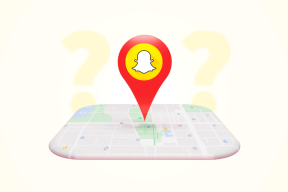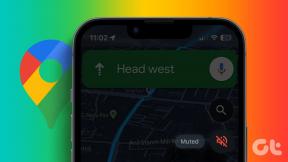Hvordan lagre, få tilgang til eller slette utkast på Instagram
Miscellanea / / August 05, 2023
Instagram er et flott sted å søke et publikum for innholdet og kreativiteten din. Visste du at du kan lage innlegg, ruller og historier og lagre dem under utkast for å komme tilbake og publisere dem senere? I denne artikkelen viser vi deg alle måtene å utnytte Instagram-utkastfunksjonen på iPhone- og Android-enhetene dine best mulig.
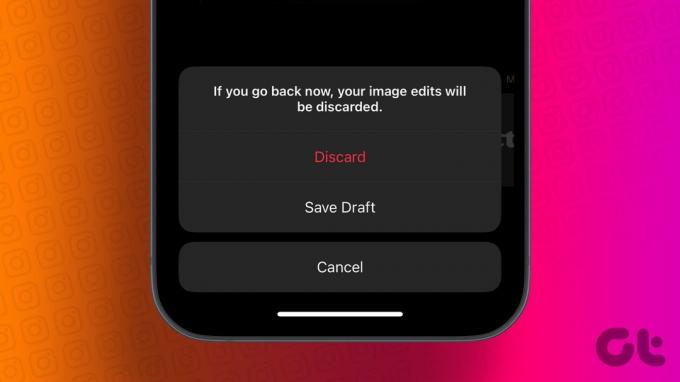
Denne funksjonen er nyttig hvis du legge ut innhold regelmessig på Instagram. Hvis du vil bruke de beste redigeringene og funksjonene på innholdet ditt, vil du ikke skynde deg gjennom prosessen. Derfor kan du redigere innlegget på forhånd, lagre utkastet og publisere det etter å ha gjennomgått det. Trinnene er de samme for Android- og iOS-enheter.
Vær imidlertid oppmerksom på at Instagram-utkast slettes automatisk etter syv dager. Derfor kan du bare få tilgang til og publisere utkastet innen syv dager etter at du har opprettet det.
Slik bruker du et utkast for Instagram-innlegg
Slik kan du lagre, få tilgang til, publisere eller slette utkast for innlegg på Instagram-appen. La oss se på hvordan du lager et utkast.
Lag et utkast for innlegg
Trinn 1: Åpne Instagram og trykk på plussikonet for å lage et nytt innlegg.
Steg 2: Trykk på Post.

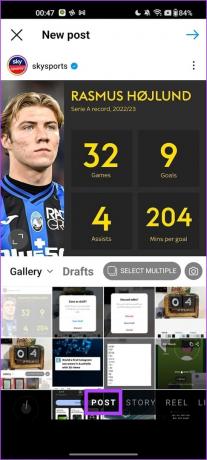
Trinn 3: Velg alle bildene du vil legge ut.
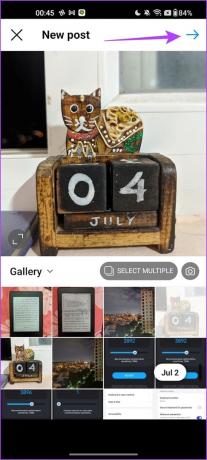
Trinn 4: Gjør endringene hvis du ønsker det, og trykk på den venstrevendte pilen øverst til venstre.
Trinn 5: Trykk på Lagre utkast.

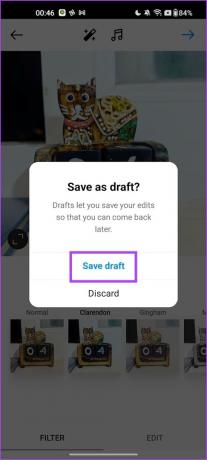
Finn og publiser et innlegg fra utkast
Når utkastet ditt er lagret, kan du få tilgang til eller publisere det som et innlegg ved å følge trinnene nedenfor.
Trinn 1: Åpne Instagram-appen og trykk på plussikonet.
Steg 2: Trykk på Post og velg Utkast.


Trinn 3: Velg utkastet og gjør eventuelle endringer du ønsker. Når du er ferdig, kan du publisere det samme som et innlegg.
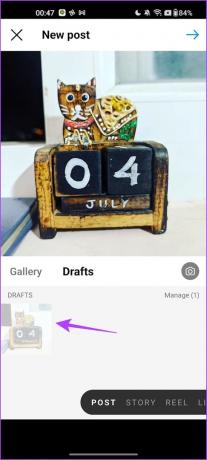
Slik sletter du et utkast til Instagram-innlegg
Slik sletter du et utkast for et Instagram-innlegg. Du må først åpne utkastseksjonen fra trinnene i forrige seksjon.
Trinn 1: Åpne Instagram-appen og trykk på plussikonet.
Steg 2: Trykk på Post og velg Utkast. Trykk nå på Administrer.
Trinn 3: Trykk på redigeringsikonet.
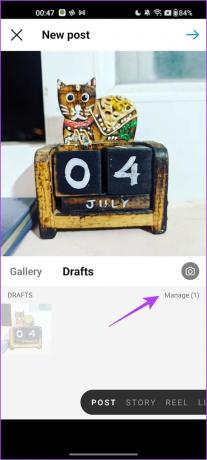
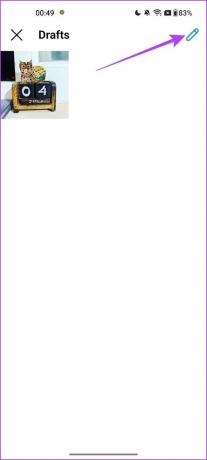
Trinn 4: Velg utkastet du vil forkaste og trykk på haken.
Trinn 5: Trykk på Forkast for å slette utkastet.
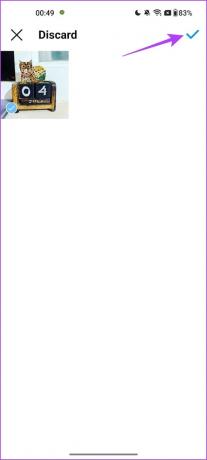

Slik bruker du et utkast til Instagram-historier
Her er hvordan du oppretter, bruker og sletter et utkast for en Instagram-historie.
Lagre Instagram-utkast for en historie
Trinn 1: Åpne Instagram-appen og trykk på plussikonet for å legge til en ny historie.
Steg 2: Velg Historie.


Trinn 3: Last opp et bilde. Når du har gjort endringene, trykker du på den venstrevendte pilen for å lagre utkastet.
Trinn 4: Trykk på Lagre utkast. Det er det!

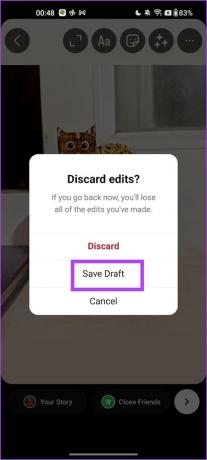
Få tilgang til Instagram-utkastene dine
Slik kan du få tilgang til og publisere historien din fra Instagrams utkastseksjon.
Trinn 1: Åpne Instagram-appen og trykk på plussikonet for å legge til en ny historie.
Steg 2: Velg Historie.
Trinn 3: Åpne galleriet og trykk på Utkast.
Trinn 4: Velg utkastet du vil legge ut og publiser det som en historie.
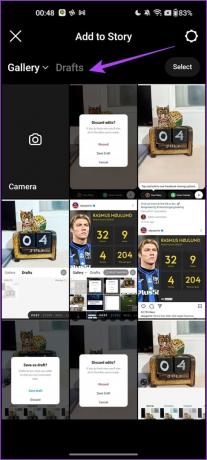

Slett et utkast til en Instagram-historie
Hvis du vil slette et lagret utkast til en Instagram-historie, gjør du det her.
Trinn 1: Åpne det lagrede historieutkastet på Instagram-appen din og trykk på det venstrevendte pilikonet.
Steg 2: Trykk på Slett utkast.


Slik bruker du utkast for Instagram-ruller
Utkastfunksjonen på Instagram er mest nyttig når det kommer til Reels. Reels er et flott innholdsskjema for å legge inn ditt kreative beste, slik at du kan ta opp opptak for Reels mens du er på farten og deretter lagre dem som et utkast for å redigere senere. Slik kan du opprette, publisere og slette utkast for Reels på Instagram.
Les også: Slik redigerer du hjul ved hjelp av Instagrams innebygde editor
Hvordan lage et utkast for en Instagram-rulle
Når du har gjort alle redigeringene for hjulet og etter hvert som du publiserer det, vil du finne et alternativ for å lagre hjulet som et utkast. Trykk på Lagre utkast for å gjøre det.

Hvordan finne og publisere en snelle fra utkast
Nå skal vi se på hvordan du finner det lagrede utkastet og publiserer det.
Trinn 1: I Instagram-appen trykker du på plussikonet for å publisere en ny hjul.
Steg 2: Trykk på Reel og velg Drafts.

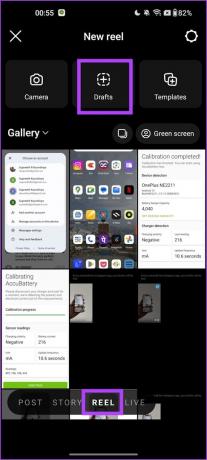
Trinn 3: Velg hjulet fra utkastene for å publisere det på feeden din.
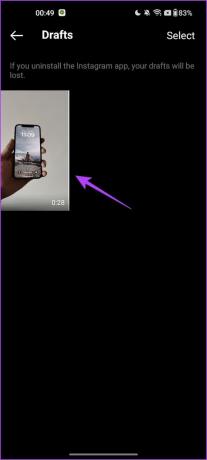
Slik sletter du et utkast til Instagram-hjul
For å slette et utkast, åpne de lagrede utkastene og trykk på Velg-knappen øverst til høyre. Deretter velger du alle utkastene du vil slette og trykker på Forkast.
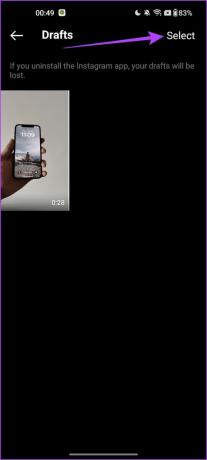

Det er alt du trenger å vite om hvordan du oppretter, får tilgang til, publiserer og sletter utkast på Instagram. Hvis du har flere spørsmål, se FAQ-delen.
Vanlige spørsmål om Instagram-utkast
Nei. Du kan ikke gjenopprette slettede utkast på Instagram.
Du kan lagre historien, innlegget eller rullen i galleriet/lageret ditt og deretter dele utkastet.
Det er ingen grense for å lage utkast på Instagram.
Lagre redigeringene dine til en annen dag
Vi håper denne artikkelen hjelper deg med å lage utkast til innhold på Instagram. Å lage utkast er veldig nyttig for å prøve forskjellige redigeringsalternativer og gjennomgå dem grundig slik at du kun publiserer innhold av høy kvalitet for følgerne dine!
Sist oppdatert 3. august 2023
Artikkelen ovenfor kan inneholde tilknyttede lenker som hjelper til med å støtte Guiding Tech. Det påvirker imidlertid ikke vår redaksjonelle integritet. Innholdet forblir objektivt og autentisk.